 |
 |
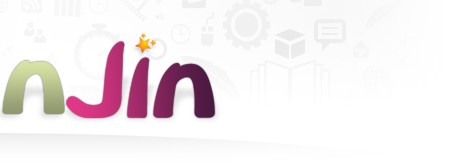 |
|
Windows 2003 Server R2 x64 IIS6.0 eWebEditor无法显示(iframe显示为空白),主要原因是IIS6.0是64位的,将它改为32位的IIS即可,因为Access 的驱动程序是32位的,在64位下面无法运行。如果安装ACCESS2010的驱动,操作系统必须是WINDOWS2008 SERVER以上。所以只能选择切换为32位的IIS。
====
win2003 64位系统IIS6.0 32位与64位间切换
1) ASP.NET 1.1,32 位版本
要运行 32 位版本的 ASP.NET 1.1,按照以下步骤操作:
单击“开始”,单击“运行”,键入 cmd,然后单击“确定”。
键入以下命令启用 32 位模式: cscript %SYSTEMDRIVE%\\inetpub\\adminscripts\\adsutil.vbs SET W3SVC/AppPools/Enable32bitAppOnWin64 1
键入以下命令,安装 ASP.NET 1.1 版本并在 IIS 根目录下安装脚本映射: %SYSTEMROOT%\\Microsoft.NET\\Framework\\v1.1.4322\\aspnet_regiis.exe -i
确保在 Internet 信息服务管理器的 Web 服务扩展列表中,将 ASP.NET 版本 1.1.4322 的状态设置为允许。
2) ASP.NET 2.0,32 位版本
要运行 32 位版本的 ASP.NET 2.0,请按照以下步骤操作:
单击“开始”,单击“运行”,键入 cmd,然后单击“确定”。
键入以下命令启用 32 位模式: cscript %SYSTEMDRIVE%\\inetpub\\adminscripts\\adsutil.vbs SET W3SVC/AppPools/Enable32bitAppOnWin64 1
键入以下命令,安装 ASP.NET 2.0(32 位)版本并在 IIS 根目录下安装脚本映射: %SYSTEMROOT%\\Microsoft.NET\\Framework\\v2.0.40607\\aspnet_regiis.exe -i
确保在 Internet 信息服务管理器的 Web 服务扩展列表中,将 ASP.NET 版本 2.0.40607(32 位)的状态设置为允许。
3) ASP.NET 2.0,64 位版本
要运行 64 位版本的 ASP.NET 2.0,请按照以下步骤操作:
单击“开始”,单击“运行”,键入 cmd,然后单击“确定”。
键入以下命令禁用 32 位模式: cscript %SYSTEMDRIVE%\\inetpub\\adminscripts\\adsutil.vbs SET W3SVC/AppPools/Enable32bitAppOnWin64 0
键入以下命令,安装 ASP.NET 2.0 版本并在 IIS 根目录下安装脚本映射: %SYSTEMROOT%\\Microsoft.NET\\Framework64\\v2.0.40607\\aspnet_regiis.exe -i
确保在 Internet 信息服务管理器的 Web 服务扩展列表中,将 ASP.NET 版本 2.0.40607 的状态设置为允许。
特别提醒:
1. 命令“%SYSTEMROOT%\\Microsoft.NET\\Framework\\v2.0.40607”中的“v2.0.40607”是具体的.NET版本的路径,请根据具体的版本情况,选择路径。
2. 在64位IIS下,数据库连接字符串要改为“dsnstr="PROVIDER=SQLOLEDB;DATA SOURCE=(local);UID=_user;PWD=_pass;DATABASE=_db"”
本文由胡金金个人网站整理发布,转载请注明地址:http://www.hujinjin.com/info/383.html